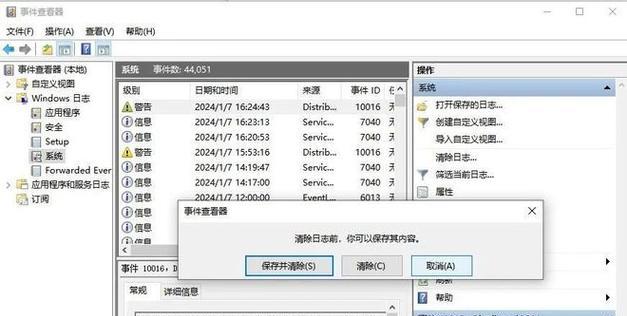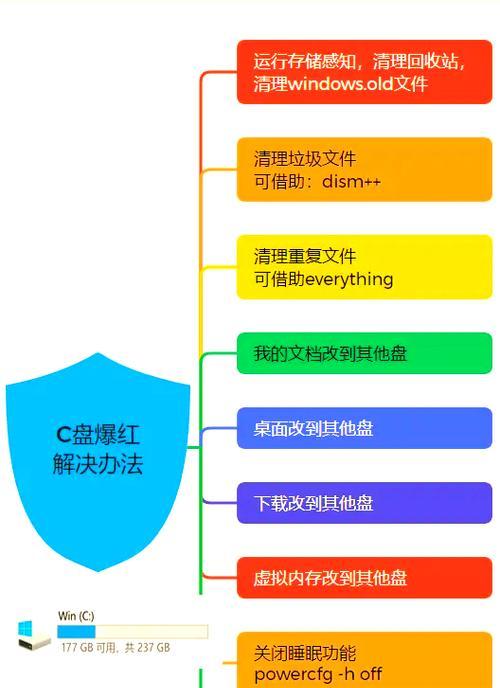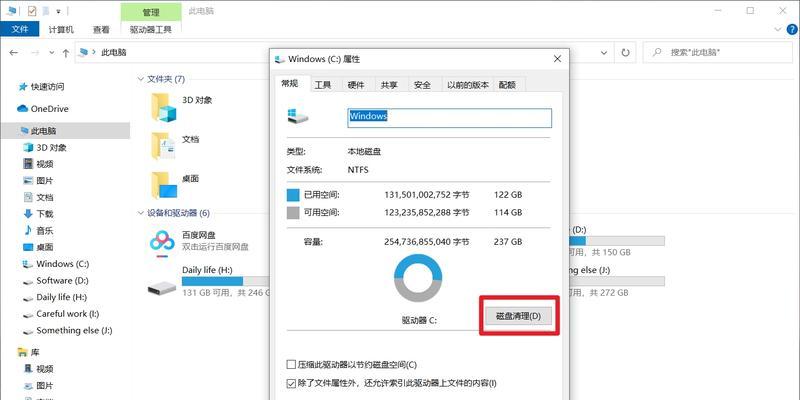在长时间使用电脑后,我们常常会发现电脑运行变得缓慢,甚至卡顿不堪。这是因为C盘内存堆积了大量的垃圾文件。而清理C盘垃圾文件能够帮助我们释放内存空间,提高电脑运行速度。本文将为大家介绍如何轻松清理C盘垃圾文件,让电脑焕然一新。

一:清理回收站的垃圾文件
回收站是一个暂存被删除文件的地方,在里面的文件占据了不少的内存空间。我们可以通过双击回收站图标进入回收站页面,在页面中点击"清空回收站"按钮,将所有被删除的文件彻底清除。

二:删除临时文件
临时文件是在电脑运行过程中产生的一些临时数据文件,它们占据了不少内存空间。我们可以通过运行命令“%temp%”打开临时文件夹,然后选中所有文件并按下Delete键进行删除,清理临时文件。
三:清理浏览器缓存
浏览器在使用过程中会保存很多网页的缓存文件,这些文件会占据C盘的空间。我们可以在浏览器的设置中找到清理缓存的选项,点击清理缓存按钮即可清除浏览器缓存文件。
四:卸载不常用的软件
在电脑中安装了很多软件后,难免有一些软件是我们不常用的,这些软件会占据不少的内存空间。我们可以通过控制面板的“程序和功能”找到这些软件,并进行卸载,释放内存空间。

五:清理系统日志文件
系统日志文件记录了电脑运行的各种信息,但长时间积累下来会占用大量内存空间。我们可以通过运行命令“eventvwr.msc”打开事件查看器,然后依次点击“Windows日志”-“应用程序”,将不需要的日志文件删除。
六:删除无效快捷方式
在桌面和开始菜单中,我们可能会有一些无效的快捷方式,它们对应的程序可能已经被删除或移动到其他地方。我们可以通过右键点击无效快捷方式并选择删除来清理这些占用内存的无效快捷方式。
七:清理系统垃圾文件
系统垃圾文件包括临时文件、下载文件、错误报告等,它们占据了大量的内存空间。我们可以通过运行命令“cleanmgr”打开磁盘清理工具,然后选中要清理的磁盘并点击确定,系统会自动清理这些垃圾文件。
八:删除大型无用文件
有时候我们会下载一些大型文件,但随后发现它们并没有被使用,只是占据了不少的内存空间。我们可以通过搜索功能找到这些大型无用文件,并进行删除,以释放内存空间。
九:清理垃圾邮件和垃圾箱
垃圾邮件和垃圾箱中的邮件占据了不少内存空间,我们可以在邮箱中找到相关选项,将垃圾邮件和垃圾箱中的邮件进行清理,释放内存。
十:清理系统恢复点
系统恢复点是为了备份系统而创建的,但它们会占用一定的内存空间。我们可以通过控制面板中的“系统和安全”-“系统”-“系统保护”找到系统恢复点的设置,并删除一些旧的恢复点以释放内存。
十一:清理资源回收站
资源回收站中存放着一些正在被占用的文件,这些文件无法被删除但仍然占用内存空间。我们可以通过右键点击资源回收站图标,在弹出的菜单中选择"清空资源回收站"以释放内存。
十二:清理桌面文件和文件夹
在桌面上堆积了很多文件和文件夹,它们可能是一些临时文件或者不再使用的文件。我们可以将这些文件和文件夹整理归档到其他位置,从而减少桌面上的占用内存。
十三:清理软件缓存
一些软件会在使用过程中产生缓存文件,这些文件占据了一定的内存空间。我们可以在软件的设置中找到清理缓存的选项,并点击清理缓存按钮来清除软件缓存文件。
十四:定期整理硬盘碎片
硬盘碎片会导致读写速度下降,从而影响电脑性能。我们可以通过运行命令“dfrgui”打开磁盘碎片整理工具,选择要整理的磁盘并点击“优化”,系统将自动进行硬盘碎片整理。
十五:
通过清理C盘垃圾文件,我们可以轻松释放内存空间,提高电脑运行速度。除了上述方法,还可以使用专业的清理工具进行全面清理。在日常使用电脑时,我们应该定期清理C盘垃圾文件,保持电脑的良好运行状态。